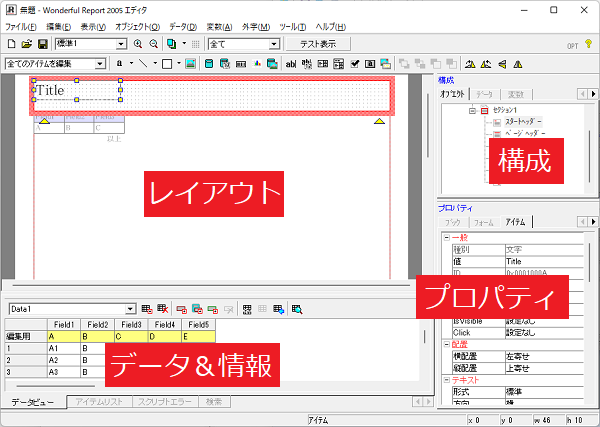
帳票定義ファイルの作成・編集は専用のエディタで行います。
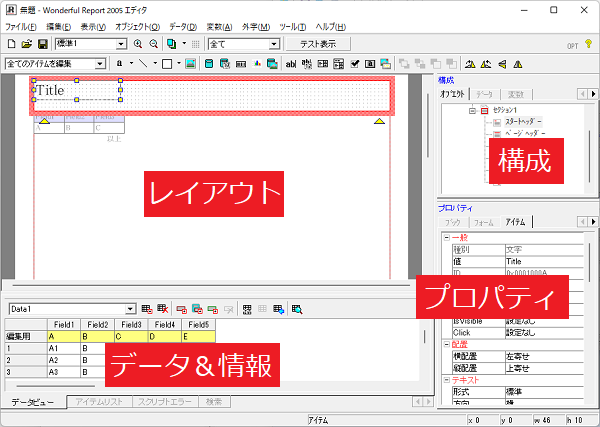
<起動方法>
| 「スタート」−「すべてのプログラム」 −「Wonderful Report 2005 開発環境」−「エディタ」 から起動します。 |
<各ウインドウの説明>
| ウインドウ | 説明 | ||||||||||||
|---|---|---|---|---|---|---|---|---|---|---|---|---|---|
| レイアウトウインドウ | アイテムの作成、配置を行うウインドウです。 帳票イメージを確認しながらマウスを中心とした操作で編集が行えます。 |
||||||||||||
| 構成ウインドウ | 帳票を構成する部品(オブジェクト)を操作するウインドウです。
|
||||||||||||
| プロパティウインドウ | オブジェクトのプロパティを操作するウインドウです。 選択中のオブジェクトやアイテム、データのプロパティが表示されます。 フォントや罫線の種別等、外観に関する設定はプロパティで行います。 |
||||||||||||
| データ&情報ウインドウ | データや各種情報を表示するウインドウです。
※次のウインドウは2019年以前に購入したライセンスでは利用できません。
|
メニューの説明です。
ファイル
編集
表示
オブジェクト
データ
変数
外字
ツール
ヘルプ

| メニュー | 説明 |
|---|---|
| 新規作成 | 帳票を新規に作成します。 「新規作成」ダイアログが表示されます。 新規作成 |
| 開く | 帳票を開きます。 |
| 上書き保存 | 帳票を上書き保存します。 |
| 名前を付けて保存 | 帳票を別のファイルに保存します。 |
| コンパイル | 帳票をコンパイルし実行可能ファイル(EXE)に保存します。 |
| 最近使ったファイル | エディタで最近編集したファイルを開くことができます。 |
| 終了 | エディタを終了します。 |
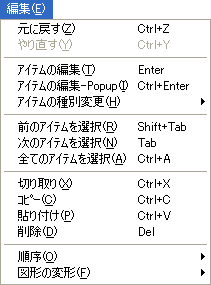
| メニュー | 説明 |
|---|---|
| 元に戻す | 操作する前の状態に戻します。(Undo) |
| やり直す | 戻した操作をやり直します(Redo) |
| アイテムの編集 | アイテムに表示する値を編集します。 アイテムによって表示されるダイアログは異なります。 |
| アイテムの編集-Popup | 文字アイテムを編集する場合、ダイアログで入力操作を行うことができます。 |
| アイテムの種別変更 | アイテム種別を変更することができます。 <例> ・「式アイテム」を「文字列アイテム」に変更 ・「文字列アイテム」を「コントロールアイテム」に変更 ・他 |
| 前のアイテムを選択 | 選択されているアイテムの前のアイテムを選択します。 |
| 次のアイテムを選択 | 選択されているアイテムの次のアイテムを選択します。 |
| 全てのアイテムを選択 | 全てのアイテムを選択します。 |
| 切り取り | 選択されているオブジェクトをクリップボードにコピーした後削除します。 |
| コピー | 選択されているオブジェクトをクリップボードにコピーします。 |
| 貼り付け | クリップボードにコピーされているオブジェクトを貼り付けます。 |
| 削除 | 選択されているオブジェクトを削除します。 |
| 順序 | アイテムの優先順位(表示順序)を移動します。 |
| 図形の変形 | 図形の回転/反転を行います。 |
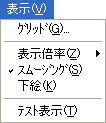
| メニュー | 説明 |
|---|---|
| グリッド | グリッドの設定を行います。 グリッド |
| 表示倍率 | 表示倍率を選択します。 |
| スムージング | 文字列をスムージングして表示します。 |
| 下絵 | 下絵がある場合表示します。 |
| テスト表示 | 帳票がどのように表示・印刷されるか確認します。 |
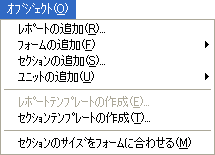
| メニュー | 説明 |
|---|---|
| レポートの追加 | レポートオブジェクトを追加します。 レポートの追加 |
| フォームの追加 | フォームを追加します。 次の形式を選択することができます。 ・マルチ ・連結 |
| セクションの追加 | セクションを追加します。 セクションの追加 |
| ユニットの追加 | ユニットを追加します。 |
| レポートテンプレートの作成 セクションテンプレートの作成 |
テンプレートを作成します。 |
| セクションのサイズを フォームに合わせる |
セクションのサイズを、親フォームオブジェクトに合わせます。 |
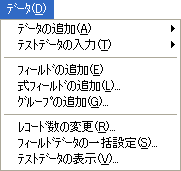
| メニュー | 説明 |
|---|---|
| データの追加 | データを追加します。 データの追加(データファイル[CSV]) データの追加(データベース[ADO]) データの追加(データファイル[MDB]) データの追加(データベース[OO4O]) |
| テストデータの入力 | 編集で使用するデータを入力します。 データの追加(データファイル[CSV]) データの追加(データベース[ADO]) データの追加(データファイル[MDB]) データの追加(データベース[OO4O]) |
| フィールドの追加 | フィールドを追加します。 |
| 式フィールドの追加 | 式フィールドを追加します。 式フィールドの追加 |
| グループの追加 | グループを追加します。 グループの追加 |
| レコード数の変更 | テストデータのレコード数を変更します。 レコード数の変更 |
| フィールドデータの一括設定 | テストデータのフィールド値を一括設定します。 フィールドデータの一括設定 |
| テストデータの表示 | テストデータを表示します。 |
| テストデータをCSVファイルに出力 | データビューに表示されているデータをCSVファイルに出力することができます。 ※この機能は2019年以前に購入したライセンスでは利用できません。 |
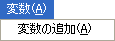
| メニュー | 説明 |
|---|---|
| 変数の追加 | 変数を追加します。 |
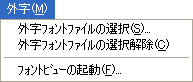
| メニュー | 説明 |
|---|---|
| 外字フォントファイルの選択 | 外字フォントファイルを選択します。 |
| 外字フォントファイルの選択解除 | 選択されている外字フォントファイルを選択解除します。 |
| フォントビューの起動 | フォントビューを起動します。 フォントビュー |
<編集の場合>

| メニュー | 説明 |
|---|---|
| アイテムの初期値 | アイテム作成時の初期値を設定します。 アイテムの初期値 |
| 新規作成時の編集オプション | 帳票を新規作成した場合の編集オプション(初期値)を設定します。 編集オプションダイアログ |
< テスト表示の場合>
![]()
| メニュー | 説明 |
|---|---|
| 描画情報のエクスポート | 描画情報をテキストファイルに出力します。 |
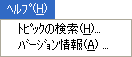
| メニュー | 説明 |
|---|---|
| トピックの検索 | ヘルプを表示します。 |
| バージョン情報 | 「バージョン情報」ダイアログを表示します。 バージョン情報 |
| ツールボタン | 説明 | ||||||||
|---|---|---|---|---|---|---|---|---|---|
 |
帳票を新規作成します。 新規作成 |
||||||||
 |
帳票を開きます。 | ||||||||
 |
帳票を上書き保存します。 | ||||||||
 |
表示倍率を変更します。 | ||||||||
 |
倍率を拡大します。 | ||||||||
 |
倍率を縮小します。 | ||||||||
 |
下絵を表示します。 | ||||||||
 |
グリッドを設定します。 グリッド |
||||||||
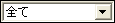 |
表示モードを選択します。
|
||||||||
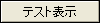 |
テスト表示を実行します。 |
| ツールボタン | 説明 |
|---|---|
 |
編集対象とするアイテムを指定します。 特定アイテムの選択・編集操作を効率よく行うことができるようになります。 |
 |
文字アイテムを作成します。 |
 |
線アイテムを作成します。 |
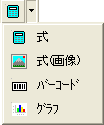 |
式アイテム(スクリプトを使って値を表示する)アイテムを作成します。 式アイテムの作成 バーコード グラフ |
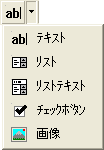 |
コントロールアイテムを作成します。 テキストコントロール リストコントロール チェックコントロール 画像コントロール |
 |
選択しているアイテムを最前面に移動します。 |
 |
選択しているアイテムを最背面に移動します。 |
 |
選択しているアイテムを前面に移動します。 |
 |
選択しているアイテムを背面に移動します。 |
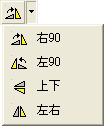 |
図形の回転・反転を行います。 |
| ツールボタン | 説明 |
|---|---|
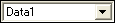 |
データウインドウに表示するデータを選択します。 |
 |
新たにデータを追加します。 次のポップアップメニューが表示されます。 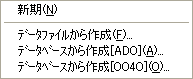 データの追加(データファイル[CSV]) データの追加(データベース[ADO]) データの追加(データファイル[MDB]) データの追加(データベース[OO4O]) |
 |
データウインドウに表示しているデータを削除します。 |
 |
フィールドを追加します。 |
 |
式フィールドを追加します。 式フィールドの追加 |
 |
グループを追加します。 グループの追加 |
 |
選択されているフィールド、式フィールド、グループを削除します。 |
 |
テストデータのレコード件数を調整します。 レコード数の変更 |
 |
選択フィールドのテストデータ値を一括変換します。 フィールドデータの一括変換 |
 |
テストデータ値を外部データベース、CSVファイルから入力します。 次のポップアップメニューが表示されます。 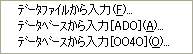 データの追加(データファイル[CSV]) データの追加(データベース[ADO]) データの追加(データファイル[MDB]) データの追加(データベース[OO4O]) |
 |
テストデータ値を表示します。 |